
96%
4%
|
开发者 Trimble公司 |
更新时间 2025-06-20 13:42:24 |
系统要求 需要支持安卓系统5.2以上 |
|
|
软件类型 |
软件版本 v5.5.0 |
||
|
软件大小 135.71M |
包名 com.trimble.buildings.sketchup |
隐私说明 点击查看 |
|
|
MD5值 F90649A61A516ADDB7F1D7BED2499AD8 |
软件权限 点击查看 |
||
软件排行榜单
+高德地图
v15.18.0.2038

162.34M /

导航指引
查看闲鱼
v7.21.21

137.38M /

购物消费
查看米游社
v2.90.1

95.85M /

工具应用
查看画质助手
v1.0.8.5

5.65M /

工具应用
查看软天空
v8.7.3

31.81M /

工具应用
查看抖音极速版
v34.2.0

156.27M /

视频分享
查看Wallpaper
v2.6.9
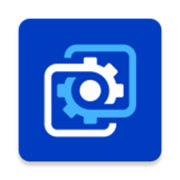
111.20M /

工具应用
查看DeepSeek
v1.1.9

9.66M /

工具应用
查看微信
v8.0.58

245.88M /

社交互动
查看汽水音乐
v14.6.0
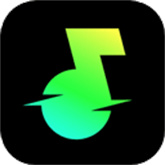
112.51M /

音乐娱乐
查看同类软件
更多软件介绍
SketchUp app是一款建筑行业所需要使用到的草图绘制类型软件,其中文名也被称为草图大师,在这款软件之中可以让你随时随地的查看各种不同的skm文件,并且因为可以直接在手机上使用,非常轻松的避免了携带笨重电脑的烦恼,更加的方便以及简单。SketchUp app之中的制图能力可能没有那么丰富,但是其他的常用能力都非常好的保留了下载,通过创作好不同的文件来分享给自己的好友吧。
主屏幕是您在启动并登录到SketchUp 后首先看到的内容,其中包含以下内容:
1、新建:创建一个新的 SketchUp 模型。使用下拉菜单选择具有首选默认单位的模板。
2、最近的文件- 最近创建或修改的文件的列表。您可以使用右侧的图标过滤或更改最近文件的显示方式。
3、主屏幕导航栏:
1)主页:将您返回到最近的型号列表2)Trimble Connect:访问您存储在 Trimble Connect 中的项目。
3)学习:此选项卡包含交互式自学教程、可打印的资源指南和视频教程,以帮助您提高 SketchUp 技能。
4)反馈:我们喜欢听取用户的意见。此页面提供了一些选项来帮助您与我们取得联系并与一个很棒的全球 SketchUp 用户社区互动
5)关于:此页面包含有关应用程序版本的信息以及指向一堆法律内容的链接
4、用户图标:选中后,您将看到有关您所登录帐户的一些信息以及退出选项。
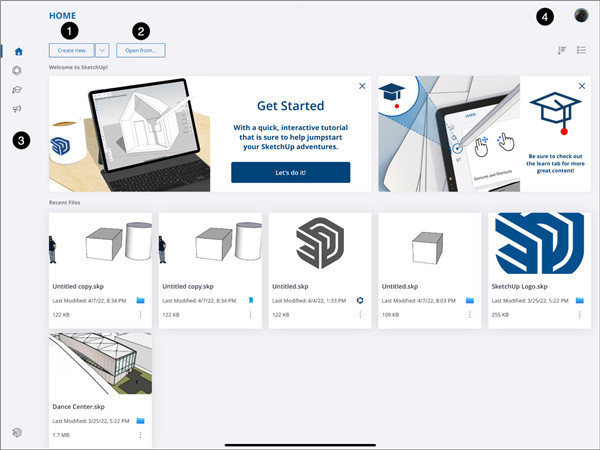
SketchUp的界面包括许多工具栏和面板,可让您轻松访问创建出色模型所需的所有功能。
1、左侧工具栏:
1)主页/保存:选择此图标可退出您的文档并返回 SketchUp 的主屏幕。在您返回主屏幕的路上,SketchUp 会询问您是否要保存或放弃您对模型所做的任何更改。2)撤消和重做:我们都会犯错误。我们有时也只是想尝试和探索不同的选择。这些突出显示的图标将删除您的最新更改或将其恢复。
3)提示:使用手指或触摸板时,两指轻按可以撤消,而三指轻按将重做。
4)导入:此图标启动文件浏览器,提供浏览文件应用程序或 Trimble Connect 以选择 SKP 文件的选项,然后您可以将其导入模型。
5)设置:打开设置面板。
6)保存:点击以保存您的模型。对于发布到 Trimble Connect 的模型,您将保存一个新修订。当 SketchUp 自动保存您的模型时,此图标还会通过视觉指示器通知您。请记住,自动保存只会创建一个本地恢复备份文件。
2、大型工具栏和工具面板:您的SketchUp 工具集中在一处。当您第一次打开一个新文档时,您将看到入门工具栏,其中展示了一些最常用的 SketchUp 工具。选择一个工具后,您会看到一个带有该工具可选模式的附加工具栏。点击底部的 (...) 可打开扩展工具面板,您将在其中看到其余可用工具。当您开始使用工具面板中的各种工具时,它们将出现在三个显示您最近使用的工具的空间之一中。有关使用工具、不同工具栏以及自定义工具栏和工具选项板的更多详细信息
3、上下文菜单工具栏:每个图标代表通常在其他版本的 SketchUp 的上下文菜单中看到的功能。可用选项取决于当前选择的实体类型。
4、面板工具栏:每个图标代表一个面板。我们在这里更多地讨论面板。
5、测量框:创建模型时可以在其中输入特定测量值的框。

1、下载到您的设备从你的3D模型库,Trimble连接或Dropbox帐户无缝脱机查看
2、转移你的SketchUp模型直接到应用程序通过iTunes,打开Sketchup模型直接从电子邮件附件,或打开其他云服务应用程序如谷歌驱动器的文件。
3、导航功能包括轨道、多点触控手势环顾四周,锅,放大和缩小,以及与透视和正交相机模式之间切换选择相机菜单,调整视野。
4、使用场景菜单从任何标准的摄像机视图选择(前,侧,底,等)或访问您创建的自定义场景在SketchUp。该应用程序支持以下场景属性:相机的位置和属性,隐藏的几何形状,可见层,活动部分飞机,标准的边缘风格,Face Styles,背景/天空/地面风格的设置,水印和轴的位置。
5、使用层面板切换的内容您的SketchUp模型层或关闭。
6、使用视图面板选择从任何SketchUp的脸风格切换X射线模式或关闭。“视图”菜单还提供了可见性切换隐藏的几何截面,截面和轴线。
7、用卷尺测量工具快速测量你的SketchUp模型对象。
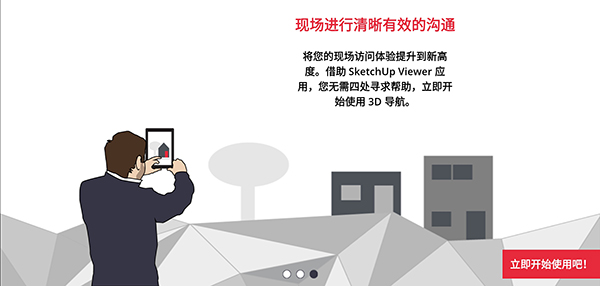
1、轻松制作方案演示视频动画,全方位表达设计师的创作思路。
2、具有草稿,线稿,透视,渲染等不同显示模式。
3、准确定位阴影和日照,设计师可以根据建筑物所在地区和时间实时进行阴影和日照分析。
4、简便的进行空间尺寸和文字的标注,并且标注部分始终面向设计者。
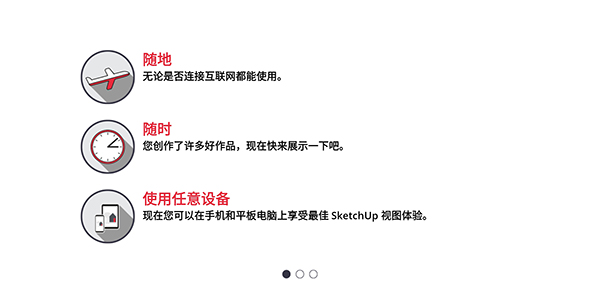
1、独特简洁的界面,可以让设计师短期内掌握。
2、适用范围广阔,可以应用在建筑,规划,园林,景观,室内以及工业设计等领域。
3、方便的推拉功能,设计师通过一个图形就可以方便的生成3D几何体,无需进行复杂的三维建模。
4、快速生成任何位置的剖面,使设计者清楚的了解建筑的内部结构,可以随意生成二维剖面图并快速导入AutoCAD进行处理。
5、自带大量门,窗,柱,家具等组件库和建筑肌理边线需要的材质库。
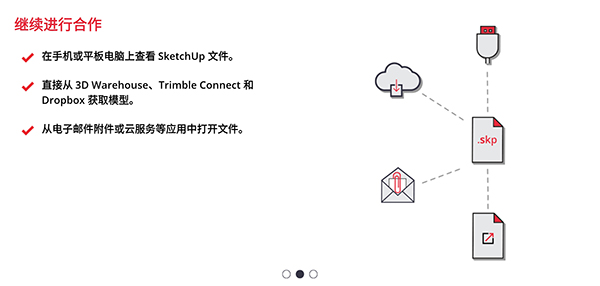
SketchUp app之中还可以将这些文件上传到云端上永久的储存起来,在手机上对不同的图片进行创作和编辑,体验最为好用的3D风格建筑图使用,将建筑图快速的导入以及导出吧。
v5.5.0版本
改进和错误修复。
软件截图
相关教程
更多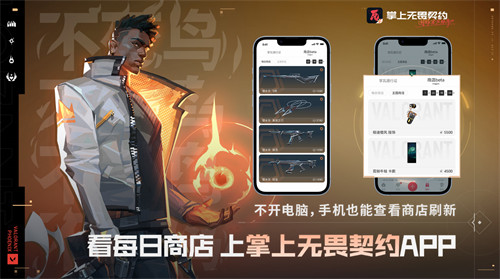
2025-06-25 17:15:06

2025-06-25 17:00:44
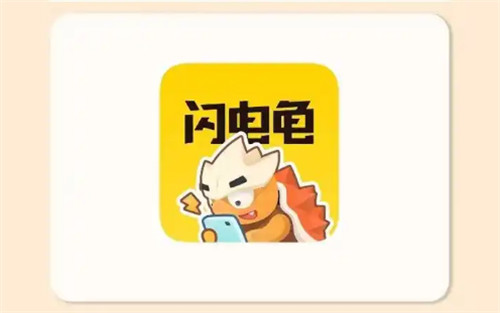
2025-06-25 16:48:44

2025-06-24 17:46:17

2025-06-24 17:34:30
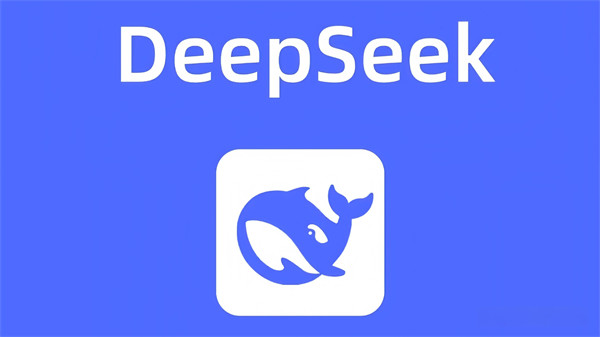
2025-06-24 17:15:50